In diesem Beitrag möchte ich zeigen, wie man mit Autodesk Revit ein (profiliertes) Sandwichdach aufbaut. Hierzu möchte ich mich inhaltlich auf das Profilieren des Daches fokussieren.
Erstellen Sie zunächst ein Basisdach – Titanzink-Eindeckung über die Grundfläche. Um eine Pultdachform zu erreichen, wurden an drei von vier Kanten die Option „Bestimmt Dachneigung“ deaktiviert.
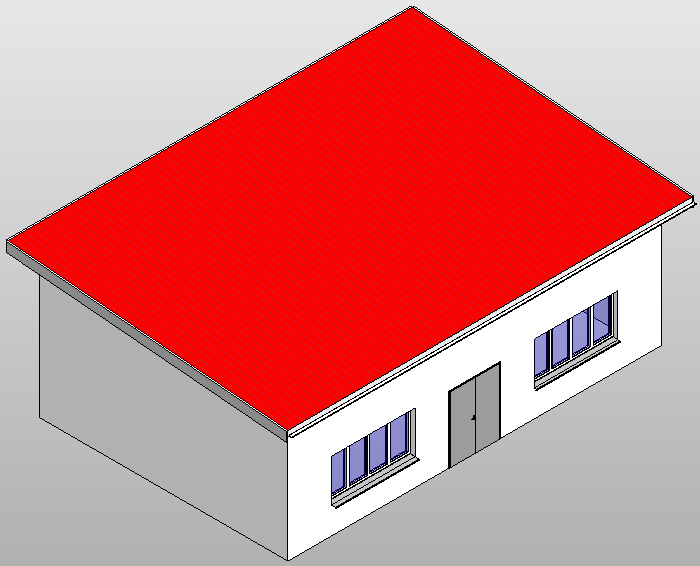
In Autodesk Revit können mittlerweile auch Dachverglasungen für Dächer verwendet werden.
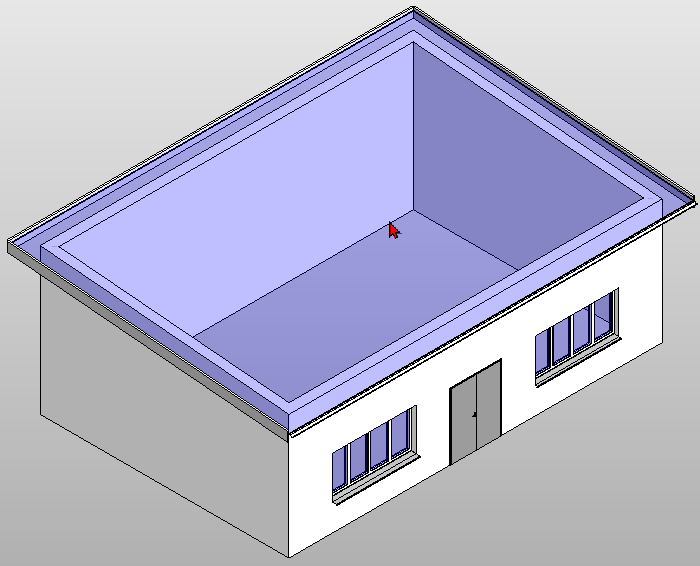
Die komplette Dachkonstruktion verfügt im Typ derzeit über kein Fassadenelement.
Erstellen Sie nun eine Familie Fassadenelement mit Namen „Sandwichpanel“. Verwenden Sie die Vorlage Fassadenelement.rft.
Erstellen Sie das Sandwichpanel mit Hilfe einer Extrusion. Skizzieren Sie in der Ansicht – Referenzebene das Profil des Sandwichpanels.
Hinweis
Die Skizze wurde in der o.g. Darstellung erstellt, um später im Dach korrekt eingefügt zu werden. Das „Trapez“ soll nach „oben“ ausgerichtet werden.
Wechseln Sie in die Ansicht – außen und verwenden Sie den Befehl Ausrichten (AL) an der Referenzebene Oberkante.
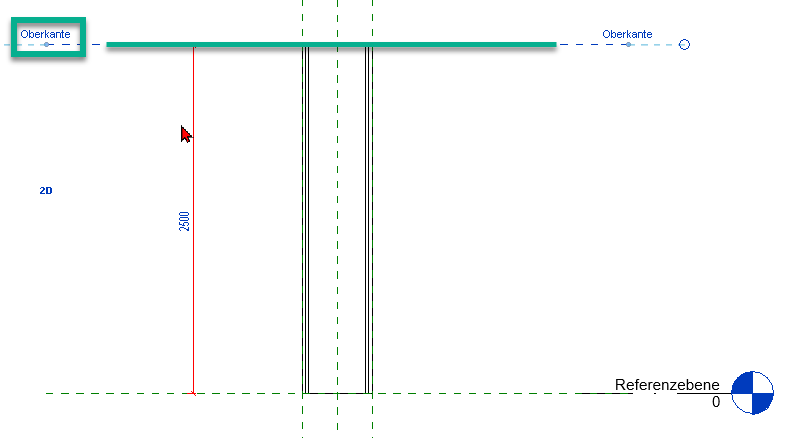
Definieren Sie eine Unterkategorie Sandwichpanel und weisen Sie diese der Extrusion zu. Laden Sie die Familie in Ihr Revit-Projekt. Anschließend duplizieren Sie den Typ Dachverglasung nach Sandwichpanel und weisen Sie das neue Fassadenelement Sandwichpanel zu:
Bei Layout des Raster 1 verwenden Sie die Option "Festgelegte Entfernung" mit Abstand 0.5 und für das Layout des Raster 2 ebenfalls "Festgelegte Entfernung" mit Abstand 2.5.
Das Ergebnis sehen Sie in der nachfolgenden Abbildung:
Viel Erfolg. Für weitere Fragen kontaktieren Sie mich gern manfred.lampert@mum.de.


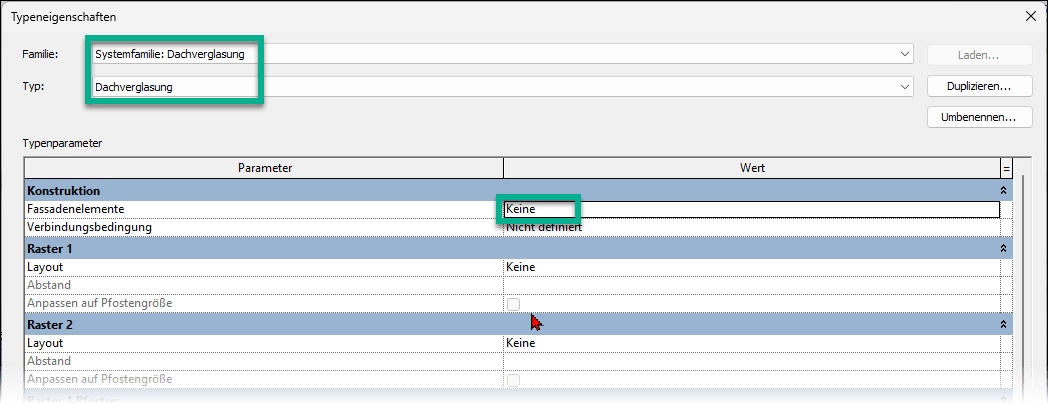
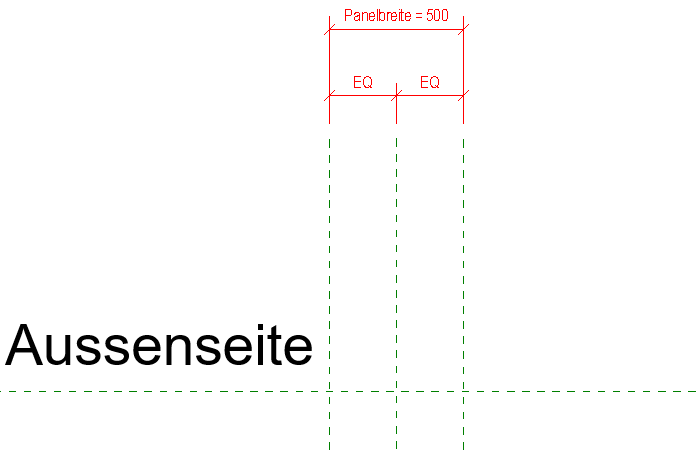
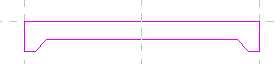
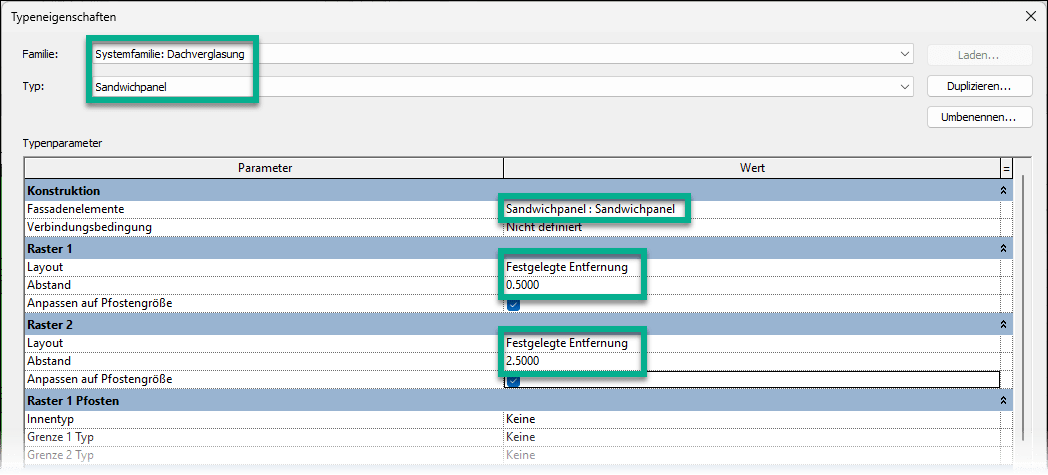
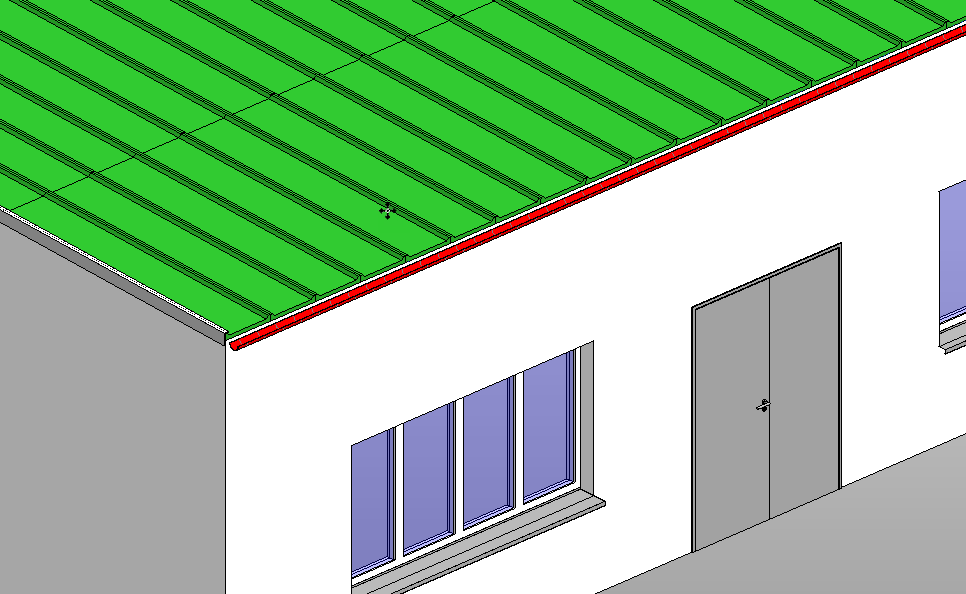
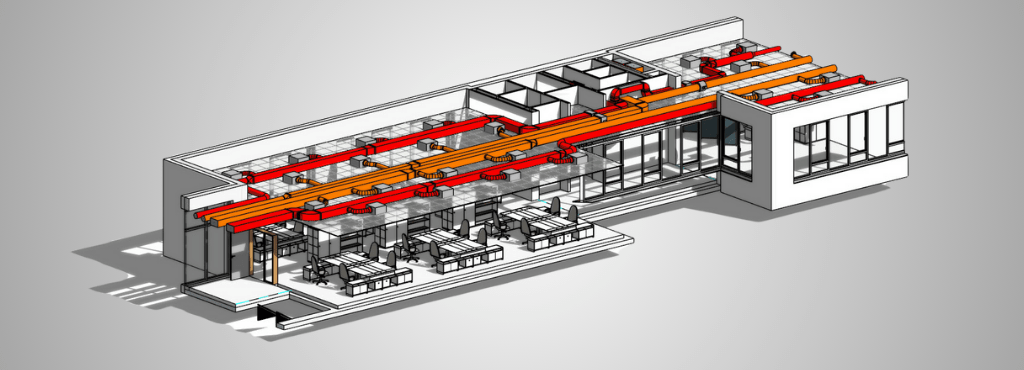)
)
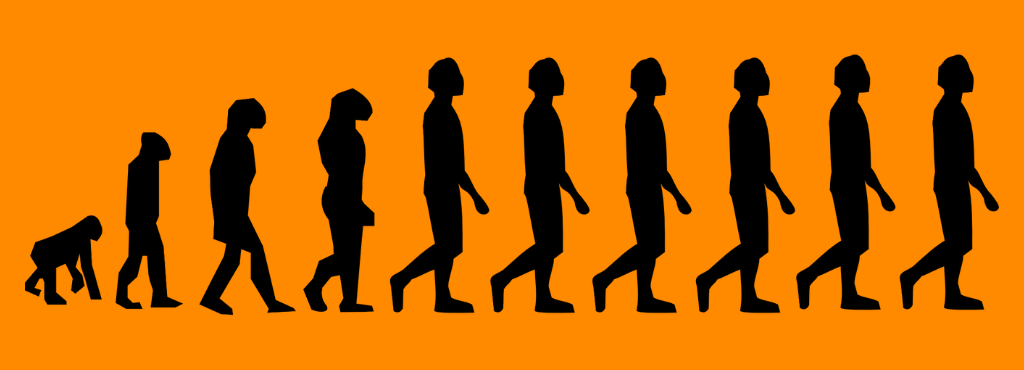)
)
Kommentare
Bitte melden Sie sich an, um einen Kommentar zu erstellen. Sie haben noch keine Zugangsdaten? Dann registrieren Sie sich bitte hier.